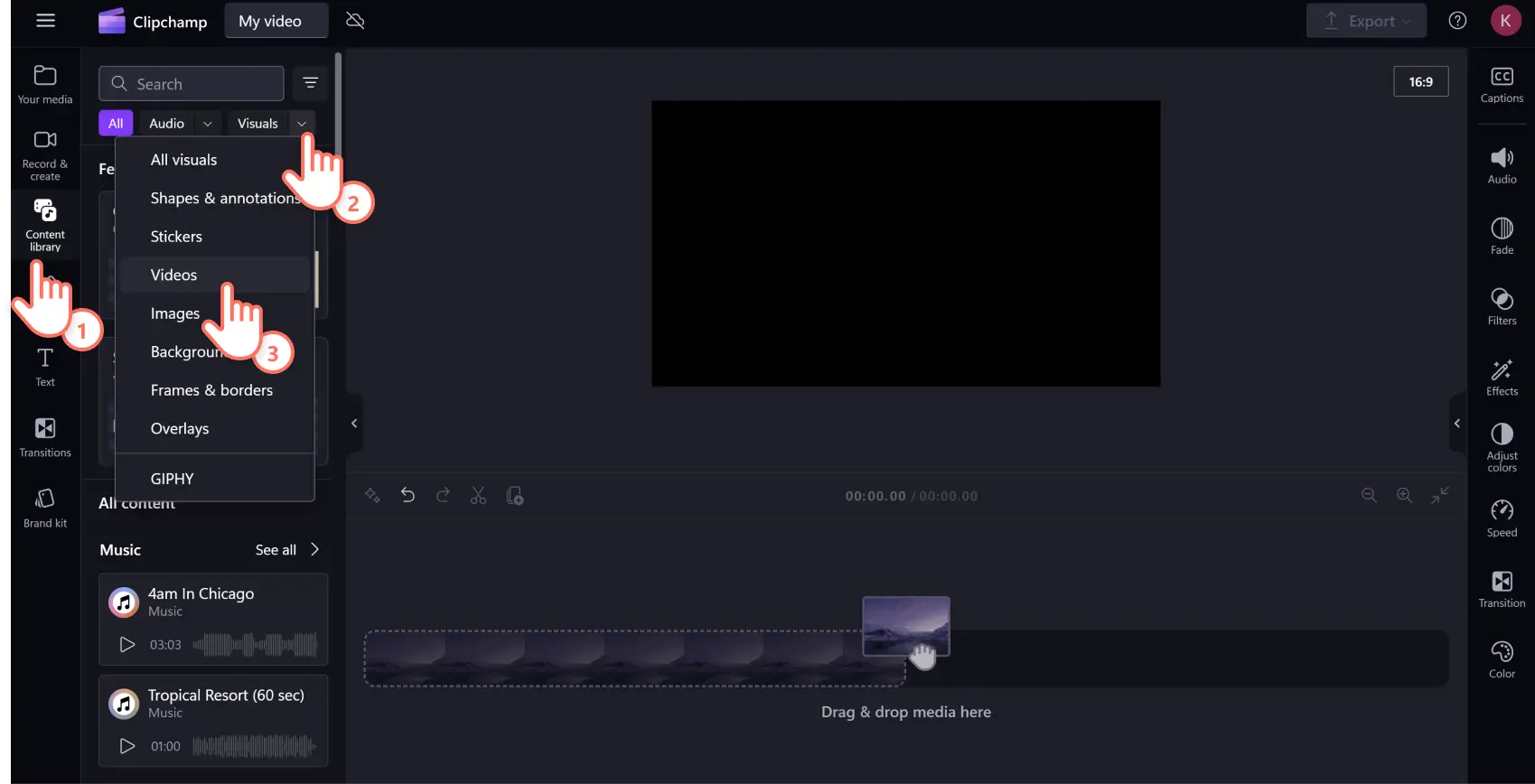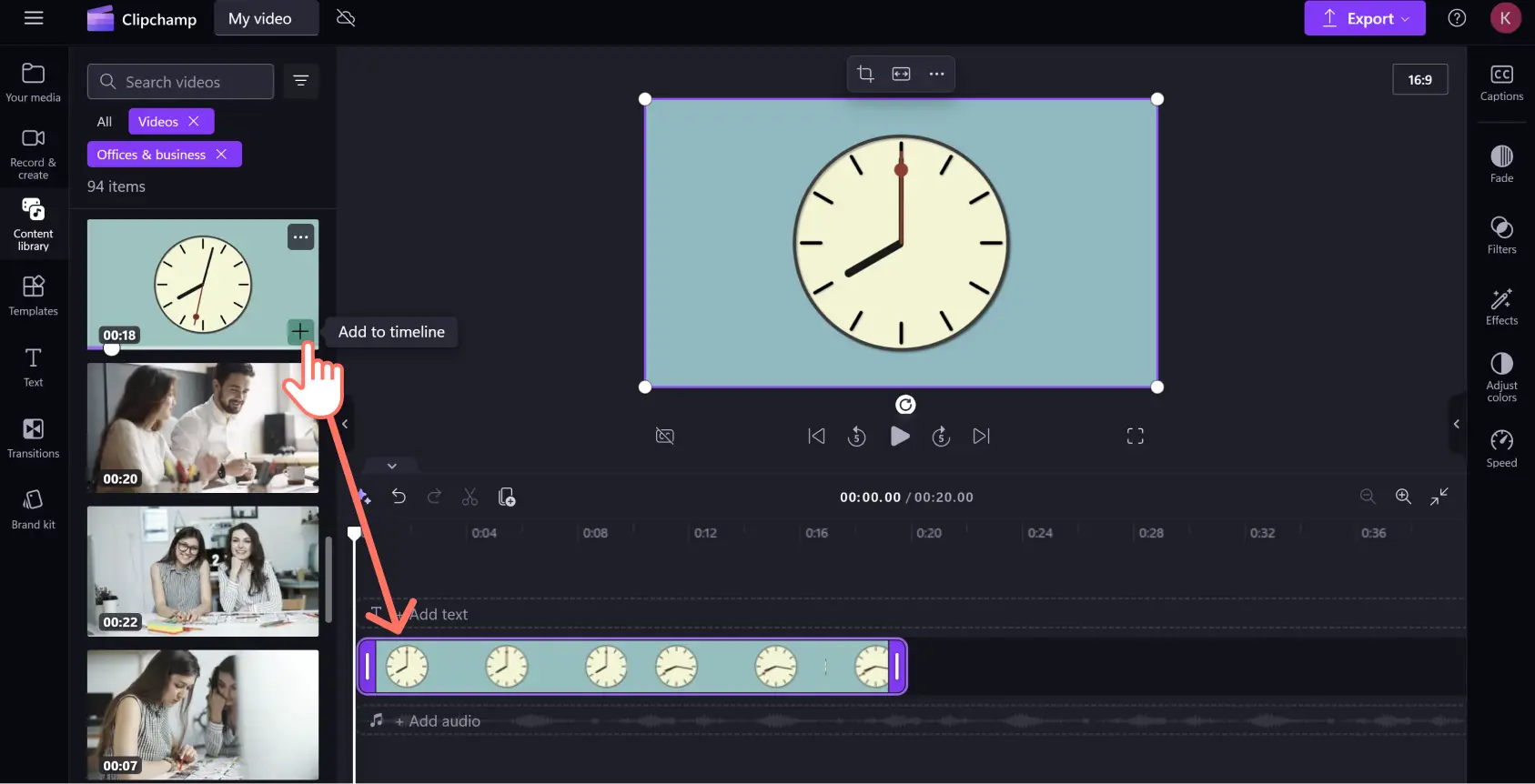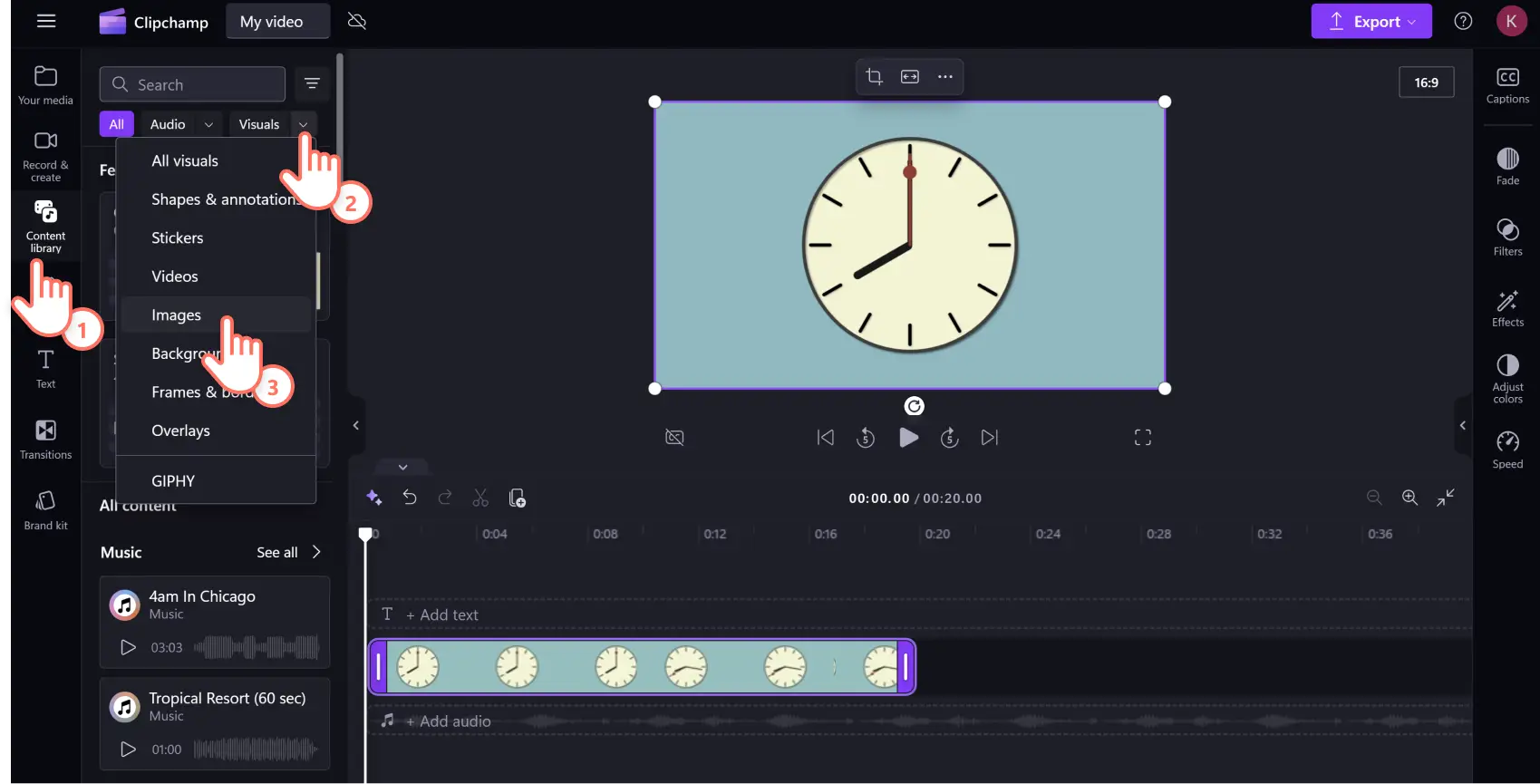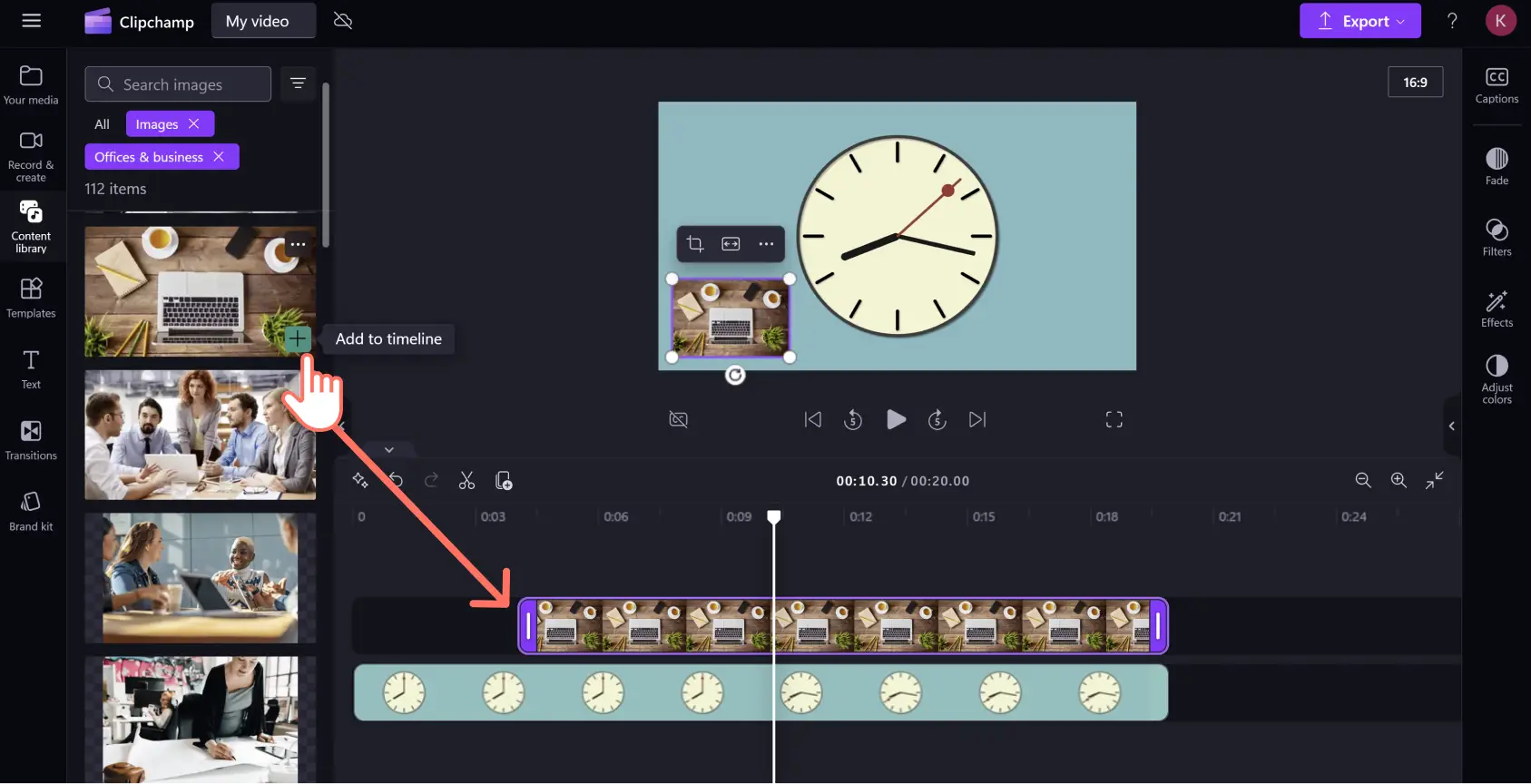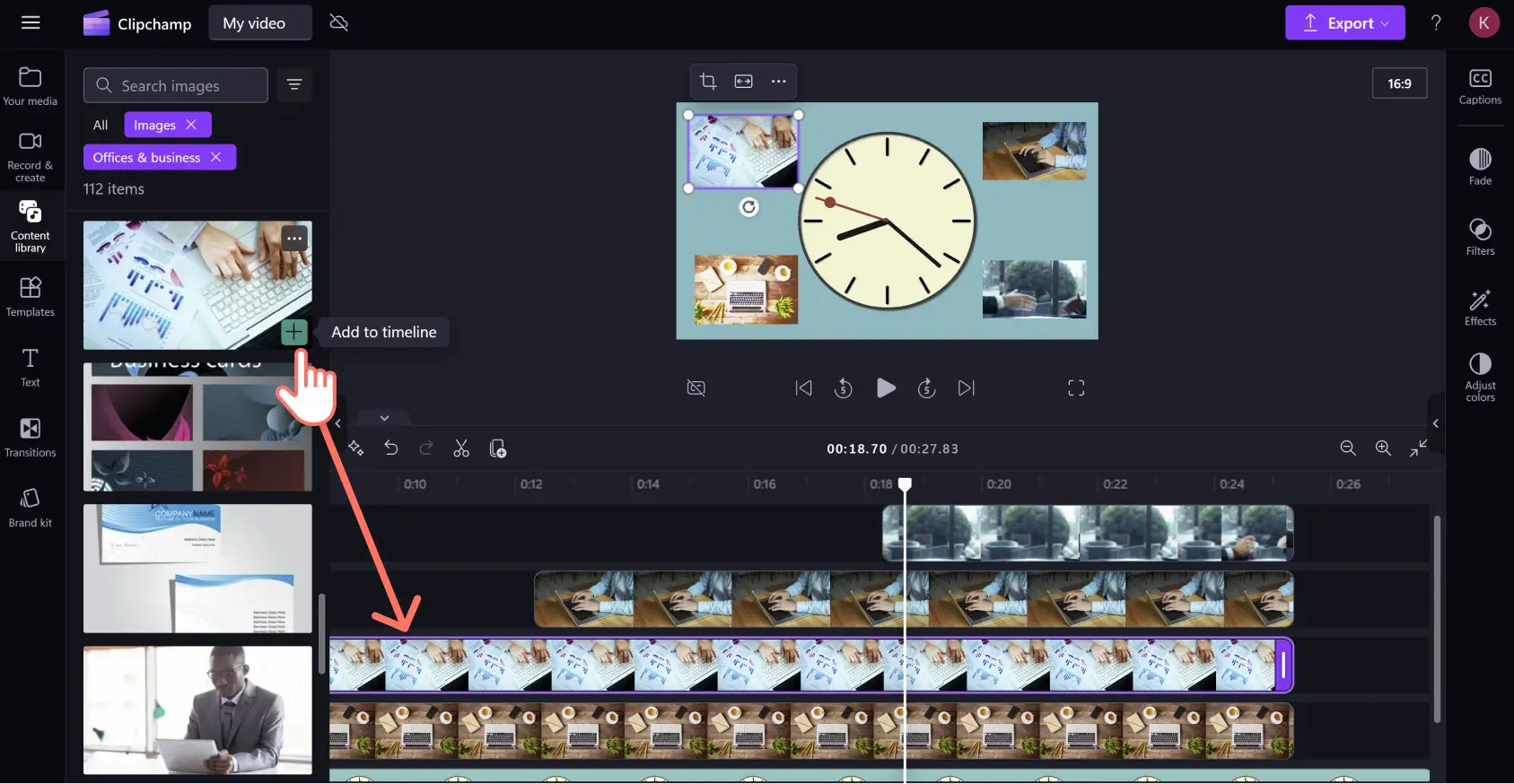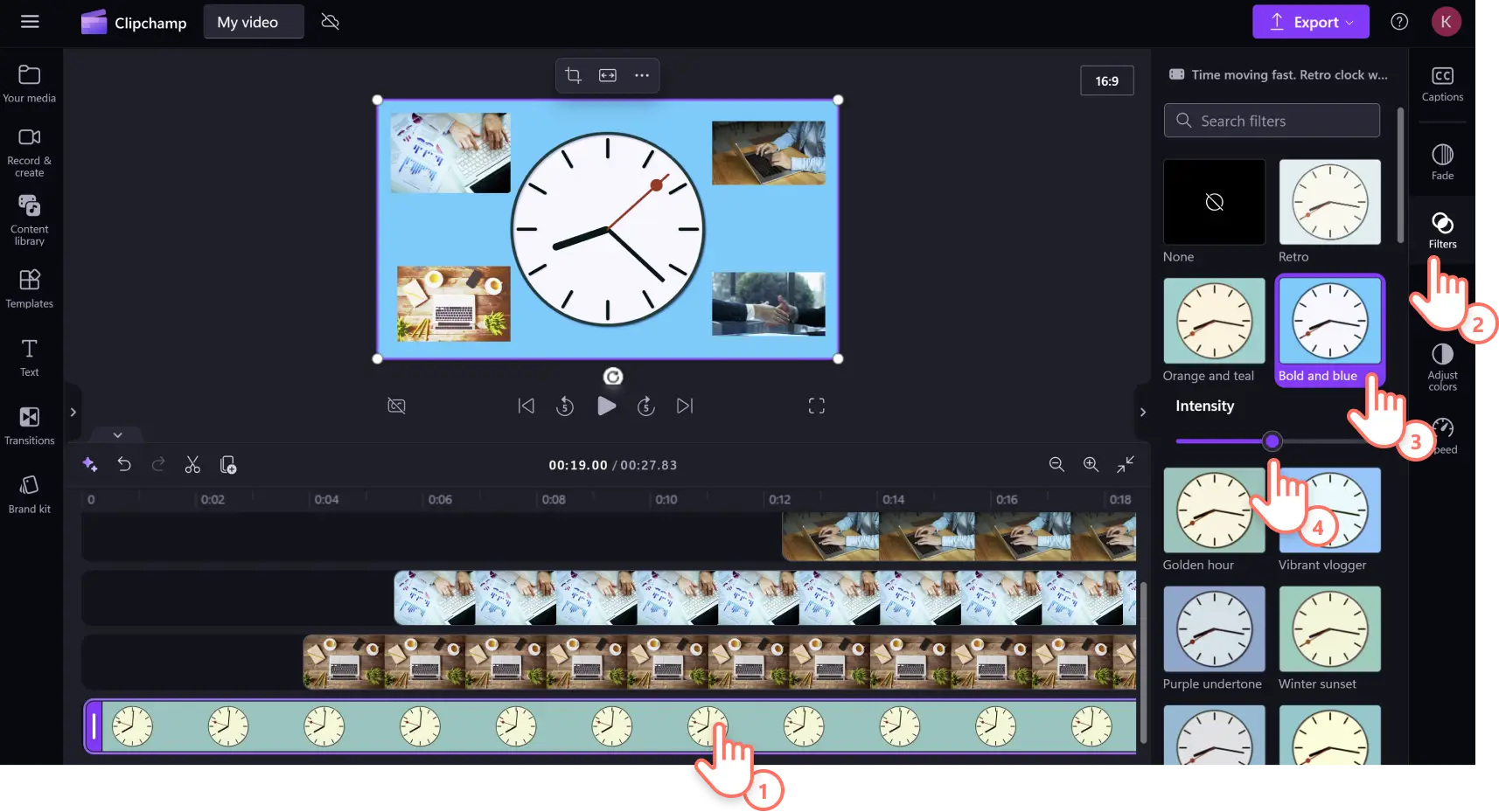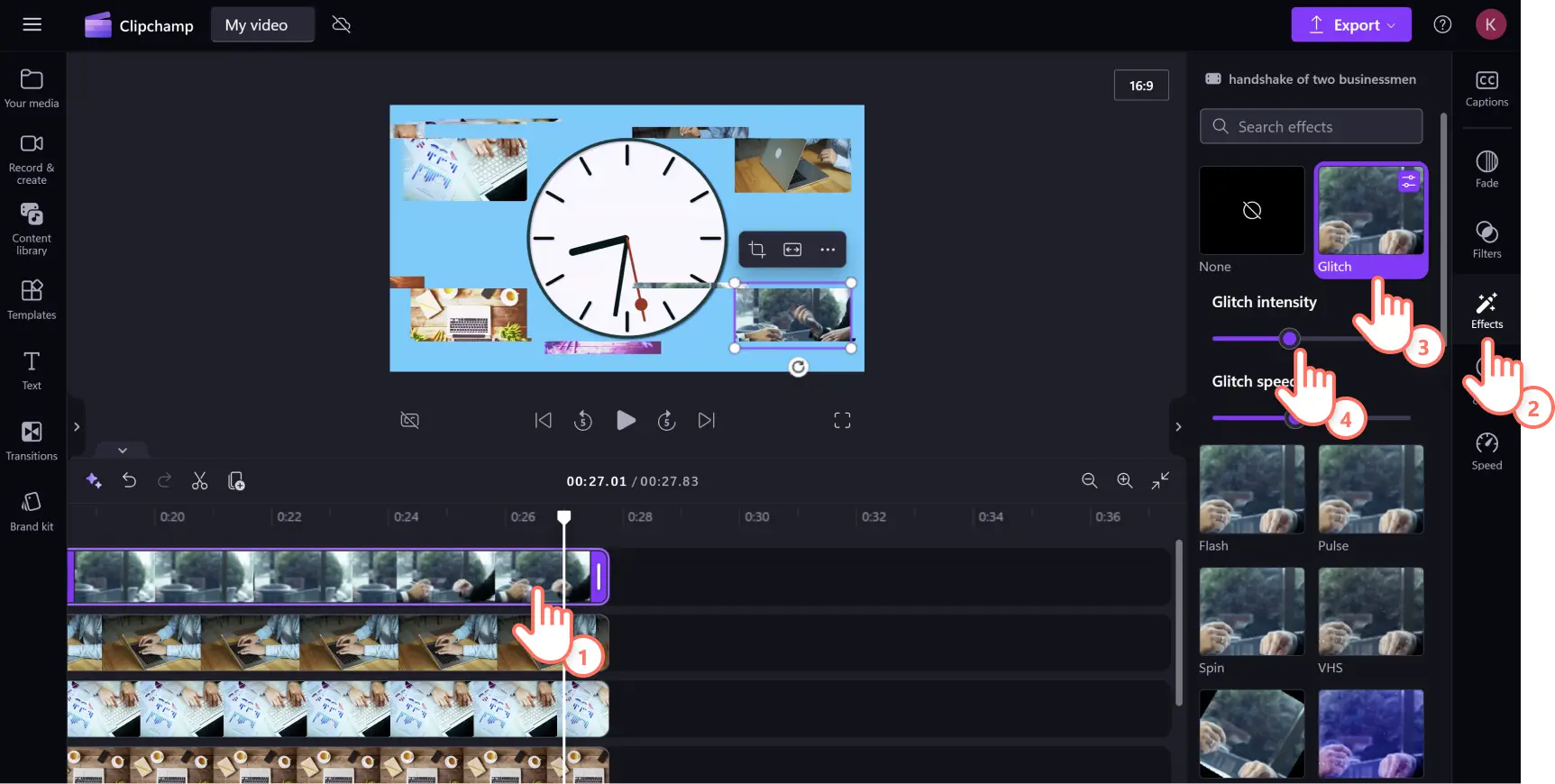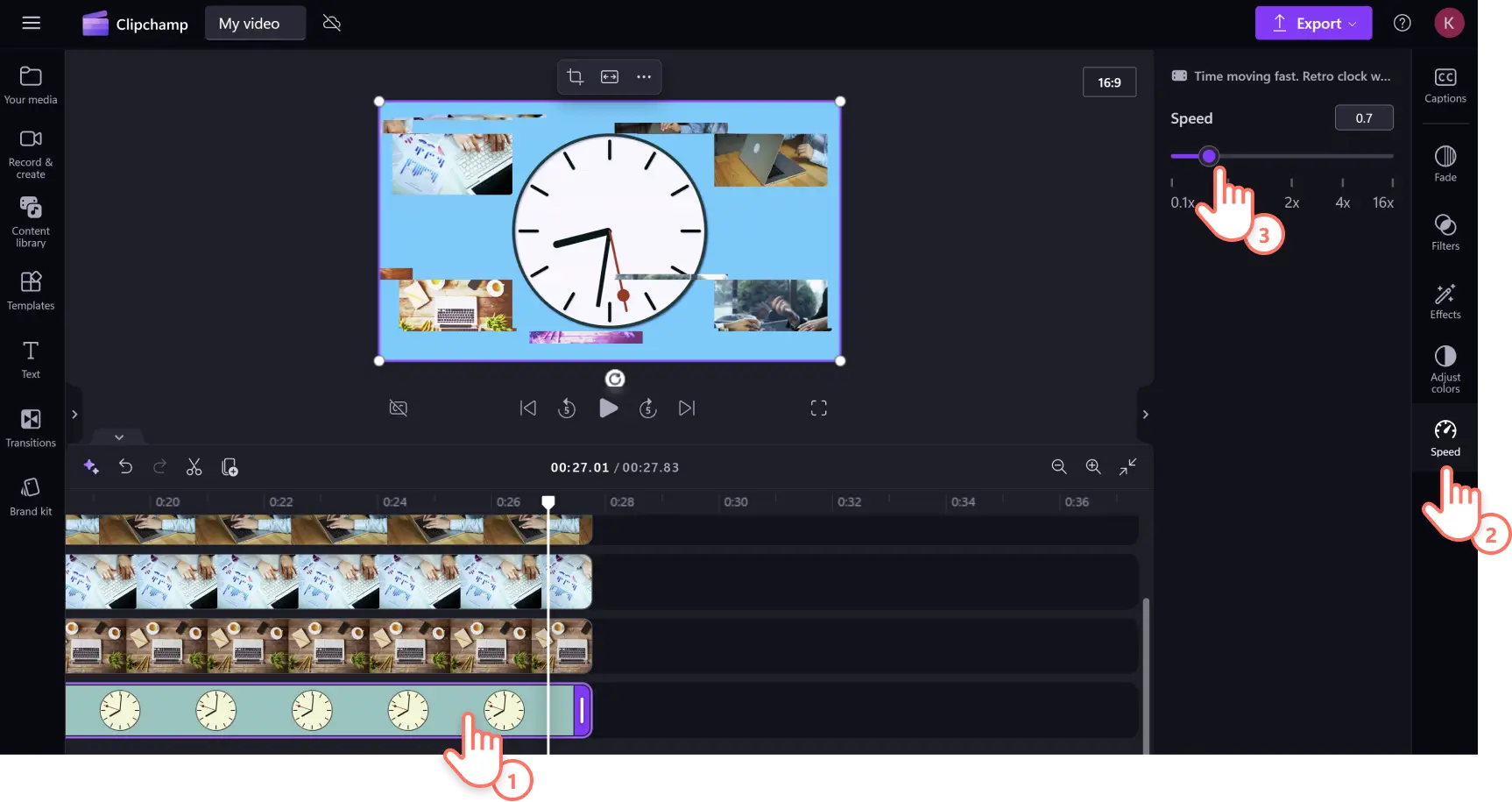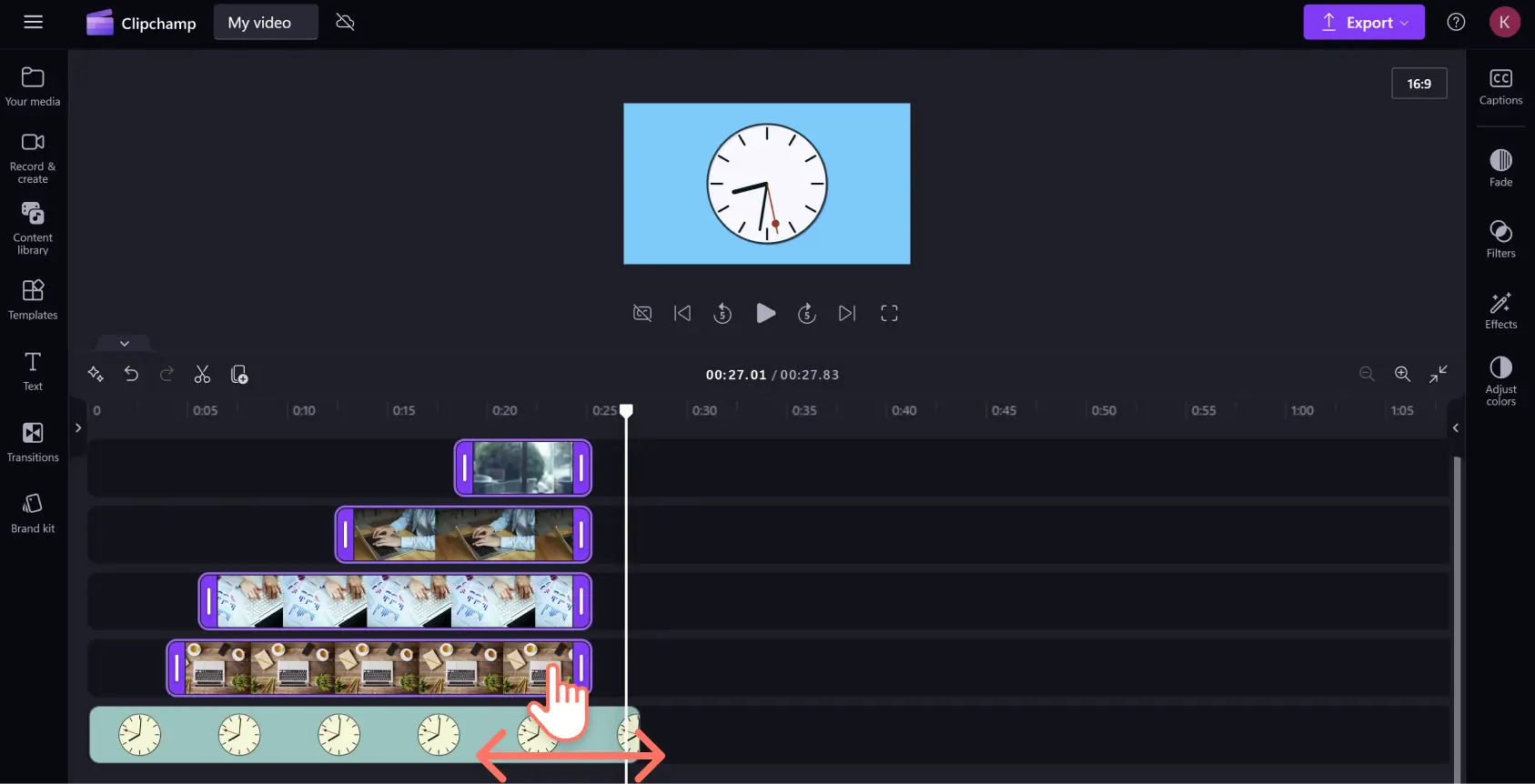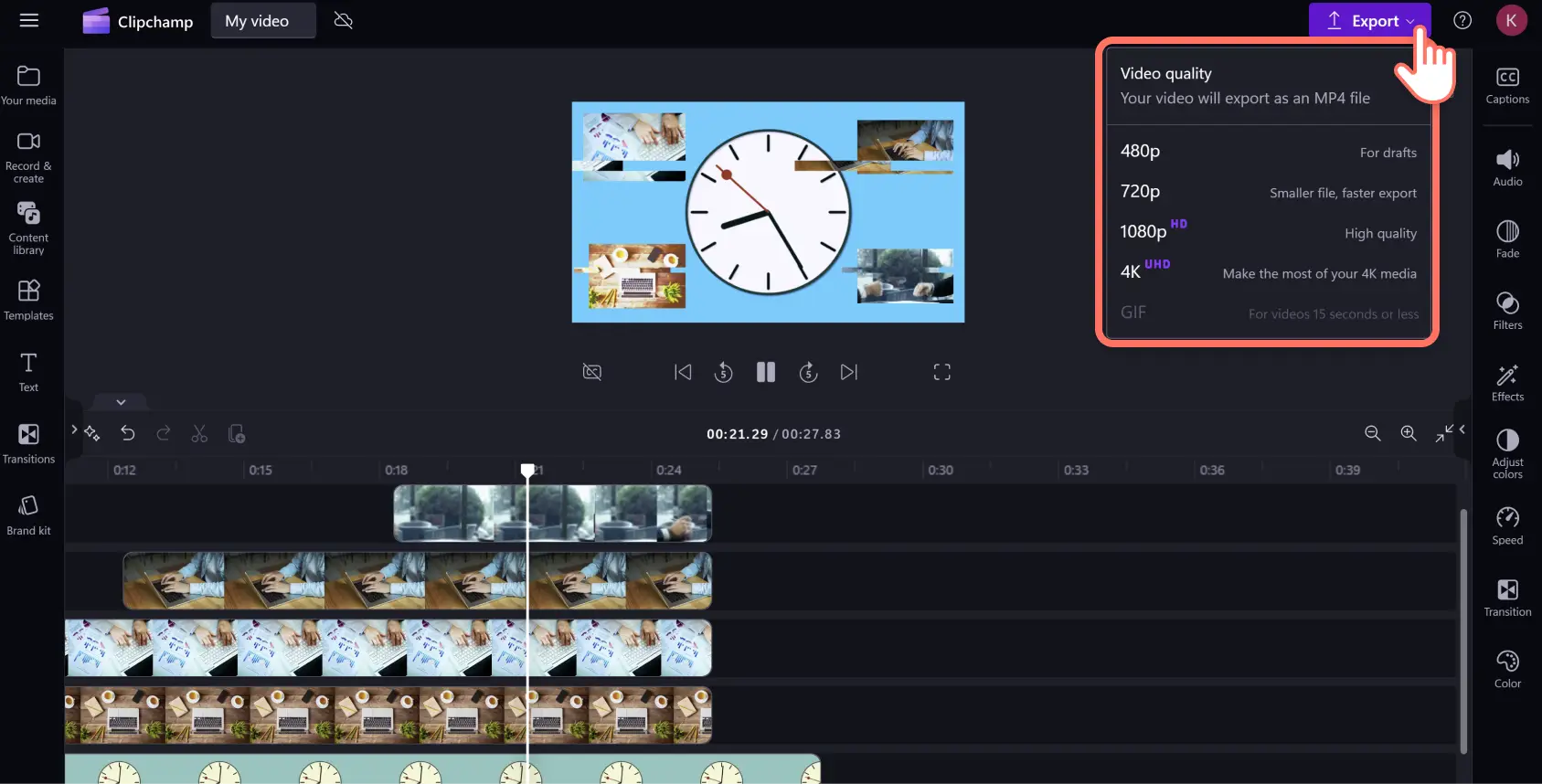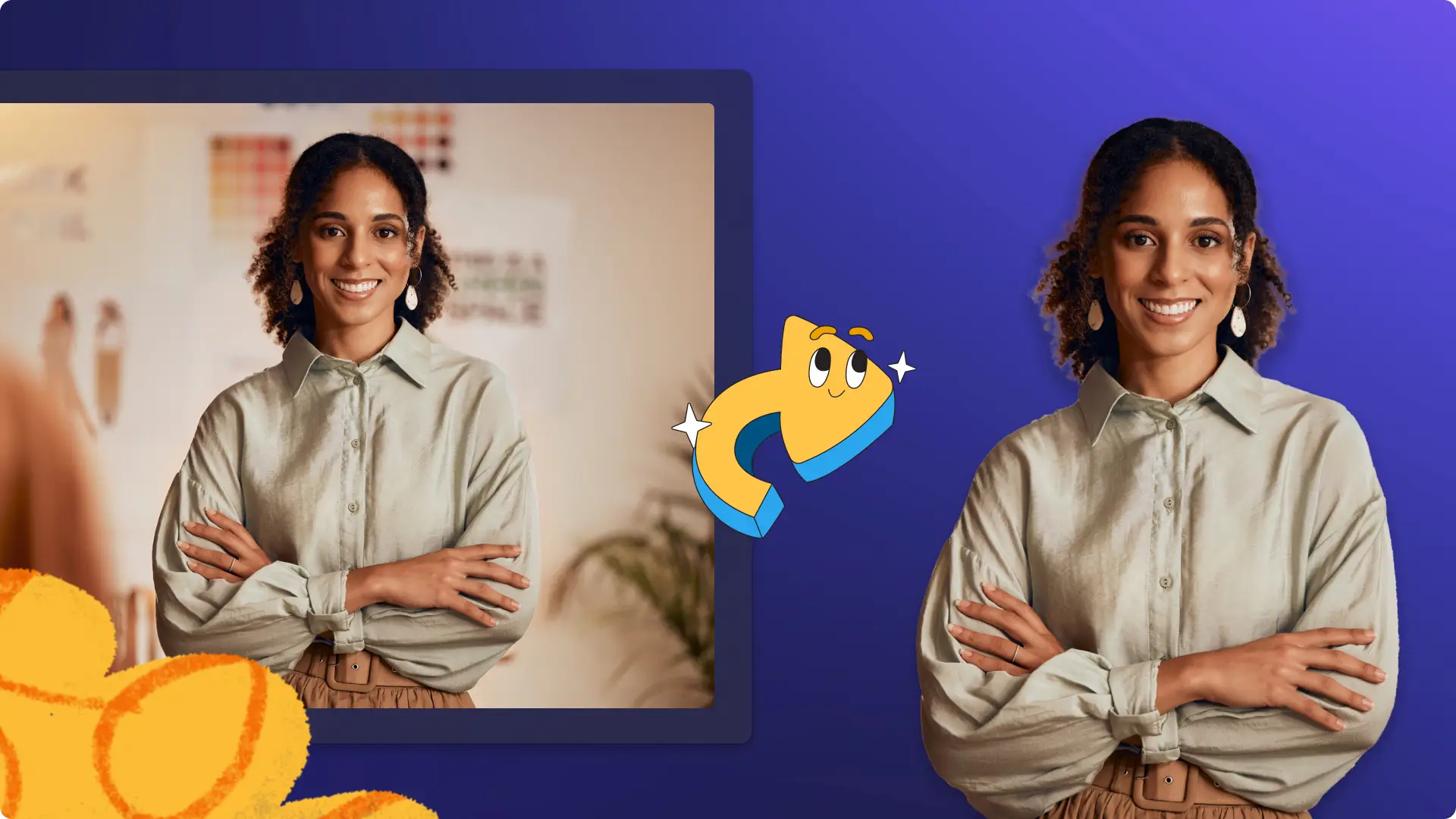"Назар аударыңыз! Бұл мақаладағы скриншоттар жеке тіркелгілерге арналған Clipchamp редакторынан алынған. Жұмыс және мектеп тіркелгілеріне арналған Clipchamp үшін де сондай қағидаттар қолданылады."
Осы бетте
Әдемі тегін бейне және кескін ресурстарын пайдаланып, бейнелеріңізді бірнеше секунд ішінде жасаңыз.YouTube кіріспелерін, слайд-шоу презентацияларын немесе әлеуметтік медиа жарнамаларын жасасаңыз да, сток медиасы кәдімгі бейнені ерекше бейнеге айналдыра алады.Каталогтік бейнелер, кескіндер және графика белсенділікті арттырады, мазмұн олқылықтарын толтырады және бейнелеріңізді кәсіби етіп көрсетеді.
Пейзаждар, технология және ЖИ және т.б. сияқты әртүрлі бейне және кескін санаттарындағы авторлық аударымсыз тегін каталогтік ресурстардың кең ауқымын зерттеңіз. Мазмұн кітапханасын көңіл-күй мен жанрлық кілтсөздерді пайдаланып іздеуге немесе әлеуметтік желі трендтеріндегі трендті бейнелерді шолуға болады.
Сондай-ақ, Clipchamp көмегімен авторлық аударымсыз тегін бейнелер мен кескіндерді пайдаланып бейне жасауды үйрену үшін оқыңыз.
Каталоктік кесіндер мен бейнелер арқылы бейнені қалай жасауға болады
Clipchamp бейне редакторында барлық пайдаланушылар ләззат алуы үшін әртүрлі жанрдағы тегін бейнелер мен кескіндер бар.Егер сіз Clipchamp премиум жазылушысы болсаңыз, мазмұн кітапханасындағы премиум бейнелер мен кескіндердің кең таңдауына қол жеткізесіз.
1-қадам. Каталогтік бейнелерді таңдаңыз
Құралдар тақтасындағы мазмұн кітапханасы қойындысын басып, көрнекілер ашылмалы көрсеткіден бейнелерді таңдаңыз.Тақырыптық жинақтарды шолып шығыңыз немесе кілтсөздерді іздеу жолағын пайдаланып, жанр, стиль немесе сала бойынша іздеңіз.
Қажетті бейне түсірілімді тапқаннан кейін, оны уақыт шкаласына қосу үшін + түймешігін басыңыз немесе сүйреп апарыңыз.
2-қадам. Стоктік кескіндерді таңдаңыз
Бейненің жоғарғы жағындағы кескіндерді қабаттастыру үшін мазмұн кітапханасы қойыншасын басып, көрнекі элементтер ашылмалы көрсеткісінен кескіндерді таңдаңыз. Бейнеңізге сәйкес келетін тақырып бойынша көрнекі элементтер үшін кескін категориясы бойынша зерттеуге немесе іздеу жолағына кілтсөздерді енгізуге болады.
Бейнеңізге дұрыс суретті тапқаннан кейін + түймешігін басыңыз немесе бейнересурсының үстіндегі уақыт шкаласына қосу үшін сүйреп апарыңыз.
Бірнеше кескін мен бейне қабаттасуларын қосу үшін осы қадамды қайталаңыз.Барлық қабаттасатын ресурстарды негізгі каталогтік бейнежазбаның үстіне сүйреп апарғаныңызға көз жеткізіңіз.
3-қадам. Каталогтік бейнелерді әсерлермен және сүзгілермен реттеңіз
Басқа түс реңкіне немесе эстетикаға қол жеткізу мақсатында сүзгілерді қосу үшін уақыт шкаласындағы ресурсты, содан кейін сипаттар тақтасындағы "Сүзгілер" қойыншасын басыңыз. Бейнеңіздің көңіл-күйіне немесе жанрына ең жақсы бейнені табу үшін сүзгілер жинағын айналдырыңыз немесе іздеу жолағына кілтсөздерді енгізіңіз.Алдын ала қарау үшін меңзерді бейне сүзгісінің үстіне апарыңыз, содан кейін қолдану үшін сүзгіні басыңыз.Қарқындылық жүгірткісін солға немесе оңға сүйреу арқылы сүзгінің күшін реттеуге болады.
Дәнді VHS, айналдыру, ақаулық және т.б. сияқты әсерлерді қосу үшін уақыт шкаласында ресурсты басыңыз, содан кейін сипат тақтасындағы "Әсерлер" қойыншасын басыңыз. Жанр немесе көңіл-күй бойынша кескіндерді табу үшін әсерлер тізімін айналдырыңыз немесе іздеу жолағына кілтсөздерді енгізіңіз.Әсерді алдын ала көру үшін курсорды үстіне апарыңыз, содан кейін таңдалған ресурсқа қолдану үшін әсерді басыңыз. Қарқындылық жүгірткісін және жылдамдық жүгірткісін солға немесе оңға сүйреу арқылы әсердің күші мен қарқынын реттеңіз.
4-қадам. Ресурстар жылдамдығы мен ұзақтығын реттеңіз
Каталогтік бейнені жылдамдату немесе баяулату үшін уақыт шкаласында ресурсты басыңыз, содан кейін сипаттар тақтасындағы "Жылдамдық" қойыншасын басыңыз. Мәтіндік өріске қалаған жылдамдықты енгізіңіз немесе баяулату үшін жылдамдық жүгірткісін солға немесе жылдамдату үшін оңға сүйреңіз.Есіңізде болсын, бейнені баяулату оны ұзартады, ал жылдамдату оны қысқартады.Бұл уақыт шкаласындағы ресурстың ұзақтығынан көрінеді.
Сондай-ақ, қабаттастырылған кескіндердің ұзақтығын өзгерту үшін, үшін Command (MacBook) немесе Control (PC) түймешігін басып тұрып, уақыт шкаласындағы әрбір ресурсты басу арқылы уақыт шкаласының ресурстарын бірнеше рет таңдаңыз. Содан кейін ресурстардың ұзақтығын өзгерту үшін маркерлерді солға немесе оңға сүйреңіз.
Бейнересурстар үшін ұзақтығын өзгерту кейде ресурстар кішірейген немесе ұзарған сайын орналастыруды уақыт шкаласына ауыстыруы мүмкін.Жалғастырмас бұрын барлық бейнересурстардың дұрыс уақыт шкаласы орнында екеніне көз жеткізіңіз.
5-қадам. Бейнеңізді алдын ала көріп, сақтаңыз
Барлық өңдеуді аяқтағаннан кейін, экспорттау алдында алдын ала қарау арқылы бейнеңіздің дұрыс ойнатылатынына көз жеткізіңіз.Бейнені кері көру үшін "Ойнату" түймешігін басыңыз, содан кейін сақтауға дайын болған кезде "Экспорттау" түймешігін басып, бейне ажыратымдылығын таңдаңыз.
Жасанды интеллект негізіндегі бейне өңдеу құралдарымен бейнелерді жақсартыңыз
Осы жылдам және оңай ЖИ бейне өңдеу құралдарын пайдаланып бейнелерді тінтуірді бірнеше рет басу арқылы жақсартыңыз.
ЖИ кадрдан тыс дауысы арқылы баяндауды қосыңыз: оңай мәтінді сөзге түрлендіру генераторының көмегімен каталогтік ресурстар арқылы жасалған бейнелеріңізді қызықтырақ ету үшін шынайы кадрдан тыс дауыс жасаңыз. Жаһандық ортақ мазмұнды жасау үшін бірнеше тілдегі әртүрлі табиғи дыбыстардың арасынан таңдаңыз.
Сонымен қатар автоматты субтитрлер арқылы қолжетімділікті жақсартыңыз: бейнелеріңізді автоматты субтитрлер арқылы қолжетімді және инклюзивті етіңіз. Субтитр генераторы бейнелеріңізді есту қабілеті нашар адамдарға немесе дыбысты өшіріп көріп отырған кез келген адамға жақсырақ көру үшін жылдам және өңделетін субтитрлер жасайды.
Кескіннің фонын жою: ЖИ фонды жою құралының көмегімен мазмұн кітапханасындағы кез келген қозғалыссыз кескіннен қажетсіз фонды өшіріңіз. Фокус аумақтарын оқшаулау және қажет емес ортаны тазалау арқылы кез келген фотосуретті жоғары сапалы көрнекі элементтерге айналдырыңыз.
Дауыс жазбаларындағы үнсіздіктерді өңдеңіз: ЖИ шуды жою құралы арқылы дыбыс жазбаларындағы кездейсоқ кідірістерде және ыңғайсыз кідірістерді жойыңыз. Кез келген дыбыстық бос орындарды автоматты түрде анықтаңыз және жойыңыз, осылайша дыбыс жазбасы бірқалыпты және тартымды болады.
Clipchamp бағдарламасында танымал бейнелер мен кескіндерді зерттеңіз
Мұнда Clipchamp бейне редакторындағы мазмұн кітапханасындағы танымал авторлық аударымсыз тегін каталогтік бейнелер мен кескіндердің кейбірін алдын ала қарау мүмкіндігі берілген. Төмендегі мысалдар сізді одан әрі шабыттандыру үшін тақырыптық фондық музыкамен жұптастырылған.
Кіріспелер және қорытындылар
Бейнеңізді тартымды көрнекіліктермен бастаңыз немесе аяқтаңыз, сонымен қатар YouTube арнаңыз үшін бірыңғай брендинг жасаңыз. Кіріспелер мен қорытындылар топтамасында әртүрлі эстетика мен жанрдағы таңғаларлық анимациялық атау карталары бар.
Кеңселер мен кәсіпорындар
Келесі LinkedIn бейнеңіз үшін жұмыс орнындағы визуалды бейнелерді іздеп жүрсіз бе? Каталогтік бейнелер мен кескіндердің кең ауқымын зерттеу арқылы озық идеяларыңызға немесе өнім демо нұсқасына жоғары сапалы көрініс беріңіз.
Абстрактілі өрнектер
Егер сіз көп ақпараты бар корпоративтік бейне жасап жатсаңыз, бірақ әлі де көрнекі элементтеріңіз қызықты болғанын қаласаңыз, фон ретінде абстрактілі өрнекті қосып көріңіз. Бұл анимациялық 2D және 3D пішіндер мен фигуралар жинағы алаңдатпай-ақ назар аударатын тамаша бейне фонын жасайды.
Мерекелер
Сондай-ақ, мерекелік бейнешақыруларға жарқыл мен жылтыр қосыңыз! Кез келген ерекше оқиға атмосферасын жасау үшін отшашу мен мерекелік кештердің көрнекі бейнелерін авторлық аударымсыз тегін жігерлі музыкамен біріктіріңіз.Таңқаларлық сурет ішіндегі сурет әсерін жасау үшін араластыру режимін пайдаланып суреттерді қабаттастырыңыз.
Білім алу
Оқушыларыңызды онлайн үйрену бейнелеріне сыныптағы көрнекі бейнелерді қосу арқылы қызықтырыңыз. Сіз әртүрлі пәндер бойынша жыл сайынғы деңгейдегі сыныптарға арналған білім беру суреттерін таба аласыз.Бастауыш мектеп кітаптарының есептерінен дипломдық жұмыс деңгейіндегі қолданбалы математикаға дейін таңдаңыз.
Жиі қойылатын сұрақтар
Clipchamp бағдарламасындағы қор бейнелері тегін бе?
Иә. Қор бейнелері, кескіндер және аудио Clipchamp бағдарламасында тегін. Дегенмен, ақылы пайдаланушылар қор активтерінің кең ауқымына қол жеткізе алады. Егер сізде премиум-шот болмаса, жай ғана премиум-қор активтерін бос активтермен алмастырыңыз немесе тіркелгіңізді қол жеткізу үшін жаңартыңыз.
Бейнеге қанша қор бейнесін қосуға болады?
Бейнеңізге қосуға болатын қор бейнелерінің санында шектеу жоқ. Егер бірнеше бейнені қосқыңыз келсе, үлгілер арасына ауысым қосуды ұсынамыз, сондықтан олар біртегіс ауысады.
Қор бейнелерінде су таңбасы бар ма?
Жоқ. Тегін қор бейнелерінде су таңбалары жоқ. Премиум қор бейнелерінде тегін Clipchamp пайдаланушылары үшін су таңбасы болуы мүмкін. Осы су таңбаларын алып тастау үшін жай ғана премиум қорды ауыстырыңыз немесе кіру үшін шотыңызды жаңартыңыз.
Сонымен қатар, бейне жақтаулары мен жиектерін қосу жолын үйрену арқылы бейне өңдеу дағдыларыңызды жетілдіруді жалғастырыңыз, содан кейін дыбысты оңай өңдеу әрекеттері арқылы дауыстық жазбаларыңыз бен музыкаңызды түрлендіріңіз.
Бүгін тегін Clipchamp бейне редакторымен сток медиасын пайдаланып, тартымды бейнелер жасауды бастаңыз немесе Clipchamp Microsoft Windows бағдарламасын жүктеп алыңыз.